V súčasnosti je väčšina hier a softvéru na internete distribuovaná vo forme súborov s obrazom disku s príponou ISO. To je veľmi výhodné, pretože na to, aby ste mohli hrať v každom novom produkte, nemusíte bežať do obchodu a stáť sa v súlade s obľúbenou krabicou. Ale teraz čo robiť so stiahnutým obrázkom? Napriek tomu, že je možné ho vypáliť na disk pomocou ľubovoľného záznamového programu, môžete pomocou špeciálnych programov vytvoriť systém Windows, ktorý si myslí, že sme vložili bežné médiá.

V jednom z predchádzajúcich článkov sme už písali o aplikáciách, ktoré dokážu vytvoriť obraz disku. Dnes budeme hovoriť o nástrojoch, ktoré vám umožnia pripojiť virtuálnu jednotku bez optických médií. Zvážte najspoľahlivejšie a najlepšie postupy pre pripojenie obrazu disku v počítači s operačným systémom Windows.
obsah
- 1 Zabudovaná funkcia Windows
- 2 Daemon tools lite
- 3 UltraISO
- 4 Alkohol 52%
- 5 Namiesto záveru alebo ako rýchlo používať virtuálny disk a odpojiť ho
Zabudovaná funkcia Windows
Ak ste spokojný používateľ systému Windows 8, 8.1 alebo 10, prakticky nemusíte premýšľať o riešeniach tretích strán, pretože všetko funguje pravidelne.Stalo sa tak, že v čase vývoja systému Windows 8 došlo k postupnému opusteniu optických médií a čoraz viac výrobcov počítačov začalo odmietať inštaláciu laserových jednotiek. Je dobré, že vývojári spoločnosti Microsoft videli trend v čase a predstavili schopnosť spustiť a pripojiť obraz disku vo formáte ISO. Ak vezmeme do úvahy, že drvivá väčšina súborov na internete je v tomto formáte, takmer nikdy nepotrebujete žiadny iný program. Čo potrebujete urobiť na otvorenie súboru ISO pomocou programu Windows Explorer?
- Otvorte priečinok, v ktorom je súbor uložený.
- Kliknite pravým tlačidlom myši a vyberte položku "Pripojiť" alebo jednoducho dvakrát kliknite na súbor. V prvom prípade sa virtuálne médium zobrazí v programe Explorer, na zobrazenie obsahu, ktoré je potrebné otvoriť ako bežný priečinok, v druhom okamžite prejdete na zobrazenie obsahu.
- Ak túto virtuálnu jednotku už nepotrebujete, kliknite na ňu pravým tlačidlom myši a vyberte možnosť "Extrahovať".
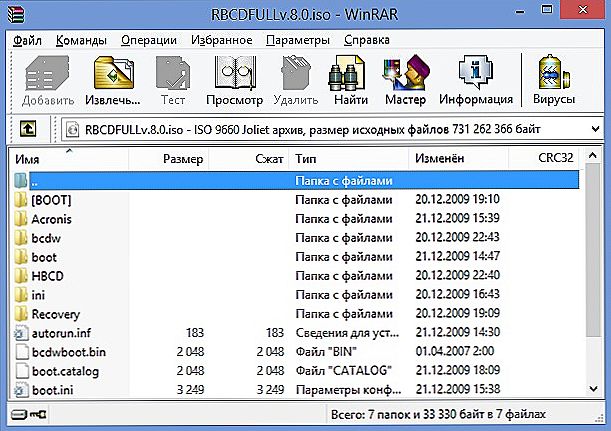
Stlačte tlačidlo "Vysunúť"
Jedinou nevýhodou tohto riešenia je podpora iba jedného formátu ISO, takže ak chcete pripojiť obrázok s iným rozšírením, budete musieť v našej recenzii vybrať jeden z nasledujúcich produktov.
Daemon tools lite
Nesporným lídrom vo vývoji softvéru pre prácu s virtuálnymi diskami. Medzi hlavné výhody oproti konkurentom patrí dostupnosť bezplatnej verzie, aj keď s určitými obmedzeniami, ktorá však postačuje pre oči pre domáce použitie, minimálnu spotrebu zdrojov počítačových systémov a podporu takmer všetkých existujúcich formátov. Okrem toho je rozhranie programového menu veľmi jasné a priateľské, takže sa s ním môže vyrovnať aj neskúsený používateľ. Ako používať nástroj?
- Prejdite na oficiálnu webovú lokalitu vývojára a stiahnite si inštalačný súbor. Pri inštalácii vyberte bezplatnú licenciu, ktorá bude mať niekoľko obmedzení, napríklad môžete pripojiť iba štyri jednotky a nie všetky funkcie budú k dispozícii. Navyše budete nútení prezerať rôzne informácie od partnerov.
- V ďalšej fáze program ponúka skenovanie počítača pre uložené súbory ISO. Po dokončení sa všetky zobrazia v hlavnom okne a na pripojenie virtuálnej jednotky nebudete musieť vyhľadávať v celom počítači.Všetko bude na dosah ruky.
- Vo všeobecnom zozname nájdite obrázok, ktorý vás zaujíma, kliknite naň pravým tlačidlom myši a zvoľte "Mount", potom ho ihneď zobrazí v programe Windows Explorer ako bežný disk. Jediný rozdiel spočíva v tom, že miesto optických médií sa bude používať virtuálne. Tiež všetky aktívne disky sa zobrazia v spodnom riadku hlavnej ponuky programu.
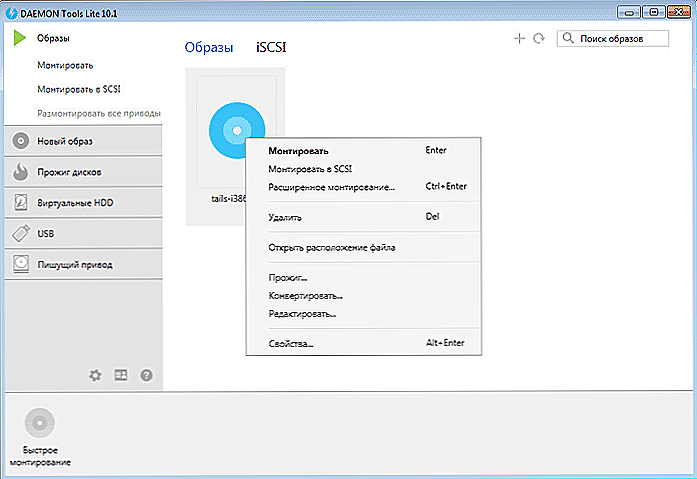
Kliknite na tlačidlo "Mount"
- V budúcnosti môžete kliknúť na tlačidlo "Rýchla montáž" v ľavom dolnom rohu okna, po ktorom sa otvorí okno programu Explorer, v ktorom môžete vybrať obrázok, ktorý vás zaujíma.
- Ak chcete odpojiť virtuálne médium, v ponuke programu kliknite pravým tlačidlom myši na ikonu aktívnej jednotky a zvoľte "Odpojiť". Môžete dokonca odpojiť všetky disky jedným kliknutím kliknutím na tlačidlo "Odpojiť všetky disky".
UltraISO
Veľmi výkonný program, ktorý vám umožňuje pracovať so súbormi obrázkov. Jeho možnosti umožňujú používať produkt v profesionálnom prostredí. Funkčnosť programu je naozaj obrovská. Okrem vytvárania obrázkov ich môžete nahrávať, vytvárať ponuky s ľubovoľnou zložitosťou, upravovať obrázky bez toho, aby ste ich rozbalili, komprimovať ich, ušetriť miesto na pevnom disku, konvertovať z jedného formátu do druhého a mnohé ďalšie.Odborníci odporúčajú používať tento program na vytvorenie zavádzacej jednotky flash pri inštalácii operačného systému Windows do počítača.
Ak sa vrátime k hlavnej téme materiálu, najzaujímavejšou možnosťou pre nás je pripojenie virtuálnych diskov do systému. Bohužiaľ, program nemá bezplatnú verziu a skúška je tak obmedzená, že je takmer nemožné ho použiť. Našťastie obmedzenia nezahŕňajú schopnosť spustiť obraz disku, takže ak nepotrebujete nič okrem tejto funkcie, skúste si stiahnuť skúšobnú verziu. Ako nainštalovať obraz disku v systéme pomocou systému?
- Pri prvom spustení programu nainštalujte program "Skúšobné obdobie" na bezplatné použitie alebo "Kúpte teraz", aby ste ho zakúpili.
- Ak chcete pridať novú jednotku, kliknite na položku Ponuka - Otvoriť, v okne prieskumníka nájdite požadovaný súbor ISO, potvrďte výber pomocou tlačidla "Otvoriť".
- V hlavnom menu kliknite na položku Nástroje - pripojiť na virtuálnu jednotku alebo stlačiť tlačidlo F6.
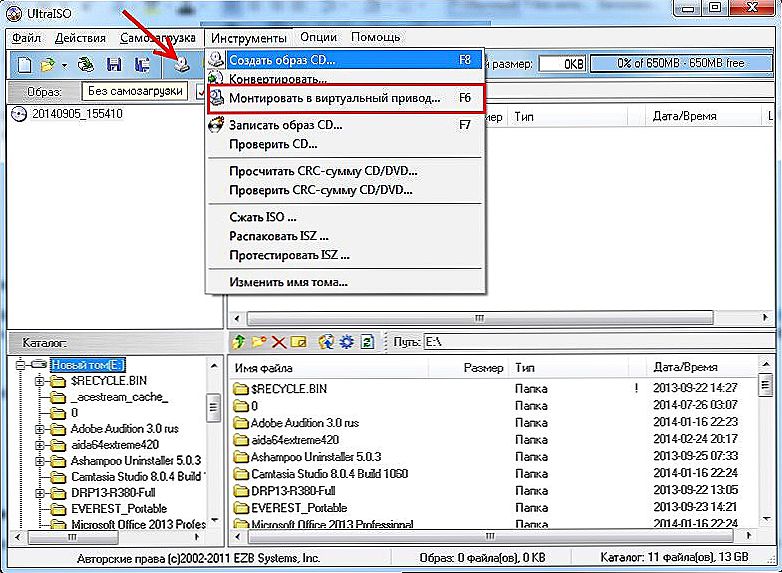
"Pripojenie k virtuálnej jednotke"
- V malom okne, ktoré sa otvorí, kliknite na tlačidlo "Mount" a počkajte niekoľko sekúnd a skontrolujte obsah virtuálneho disku v programe Windows Explorer.
- Ak ho chcete deaktivovať, kliknite pravým tlačidlom myši na virtuálnu jednotku v programe Explorer, nájdite položku UltraISO v ponuke, umiestnite kurzor myši a zvoľte "Odpojiť".
Alkohol 52%
Ďalší produkt od svetovo presláveného vývojára. Na rozdiel od staršieho brata Alcohol 120%, umožňuje iba pripojenie virtuálnych diskov z obrázkových súborov. Platená verzia vám umožňuje spustiť 6 jednotiek, zatiaľ čo skúšobná verzia je bezplatná - len 2. Ale to stačí pre väčšinu používateľov domácich počítačov. Buďte však pripravení na zobrazenie určitého množstva reklamy iných produktov pre vývojárov, ktoré tiež nie je tak jednoduché zatvoriť, pretože musíte počkať niekoľko sekúnd, kým sa tlačidlo aktivácie programu stane aktívnym. Softvér má však veľmi jednoduché a prehľadné menu. Stačí len urobiť niekoľko vecí:
- Spustite program, v hlavnom okne kliknite na File - Open a vyberte požadovaný obrázok uložený na vašom pevnom disku.
- V hlavnom okne kliknite pravým tlačidlom na súbor a vyberte funkciu "Pripojiť k zariadeniu".
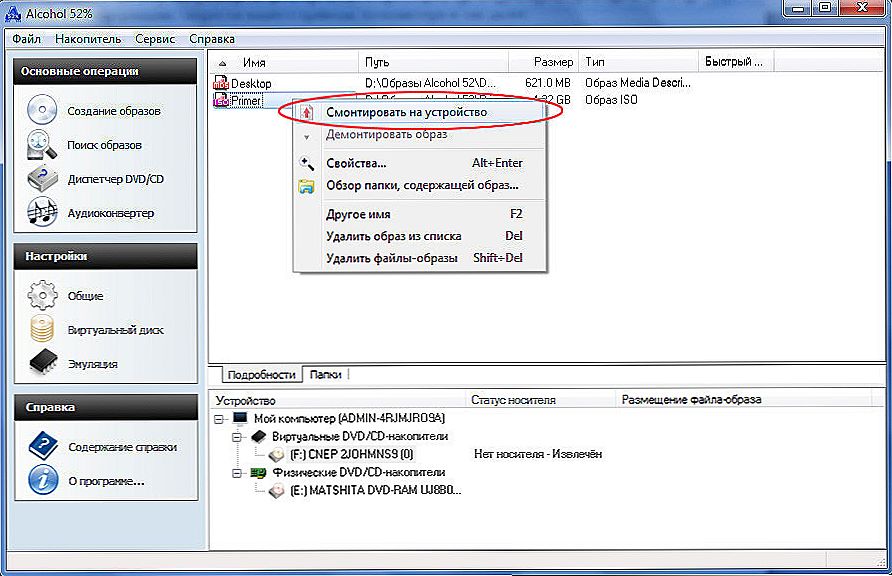
Kliknite na tlačidlo "Pripojiť k zariadeniu"
- Otvorte virtuálnu jednotku v programe Explorer.
- Ak ho chcete zakázať, vráťte sa späť do ponuky nástrojov, kliknite pravým tlačidlom myši na súbor v okne a zvoľte "Odpojiť obrázok".
Namiesto záveru alebo ako rýchlo používať virtuálny disk a odpojiť ho
Spomínané metódy znamenajú spustenie programu pre samotnú emuláciu disku. Ak vás to netrápi, použite túto metódu. Všetko sa však môže výrazne zjednodušiť. Niektorý softvér počas inštalácie automaticky zoberie združenia systémových súborov a môžete otvoriť ľubovoľný obrázok ako bežný súbor s dvojitým kliknutím myšou. Táto príležitosť predovšetkým poskytuje Daemon Tools Lite. Pri používaní iných produktov sa pri pokuse o spustenie obrazu disku automaticky spustí hlavné okno programu, v ktorom budete musieť vykonať príslušné úpravy. Najväčší šťastný používateľ systému Windows od verzie 8 je, že nemusíte nič inštalovať, pretože môžete otvoriť súbor ISO pomocou štandardného programu Explorer. Ak používate jednotku, chcete ho vypnúť bez ohľadu na použitý softvér priamo v programe Explorer, kliknite pravým tlačidlom myši na virtuálnu jednotku a vyberte položku "Vysunúť".
Často otvárate súbory ISO v počítači? Povedzte nám v komentároch, aké programy ste predtým používali.





![Výkonný program pre prehrávanie a sťahovanie hudby a videí z VKontakte [Vkontakte.DJ]](http://ateasyday.com/img/images/moshnaya-programma-dlya-vosproizvedeniya-i-skachivaniya-muziki-i-video-s-vkontakte-[vkontaktedj].jpg)






